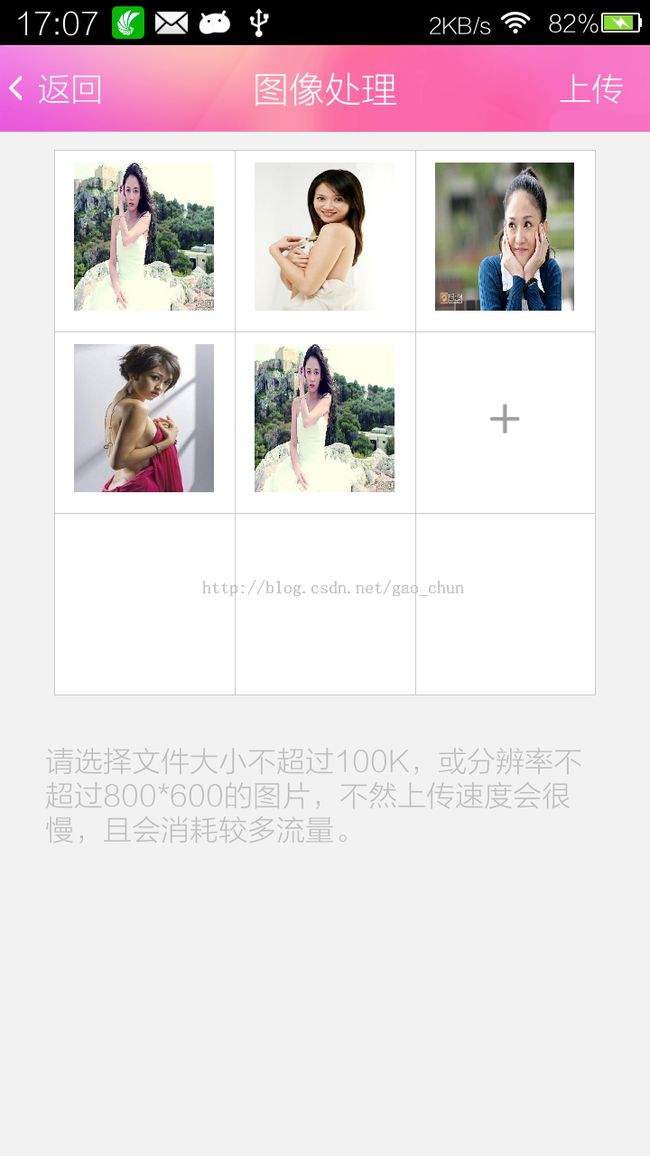Android自定义动态布局 — 多图片上传
Android自定义动态布局 — 多图片上传
本文介绍Android中动态布局添加图片,多图片上传。
项目中效果图:
技术点:
1.动态添加格局中的线条和添加图片的+号
2.多张图片异步上传
首先来看一下布局文件:
<LinearLayout xmlns:android="http://schemas.android.com/apk/res/android"
android:layout_width="match_parent"
android:layout_height="match_parent"
android:background="#f2f2f2" >
<LinearLayout
android:id="@+id/layout_CONTENT"
android:layout_width="match_parent"
android:layout_height="match_parent"
android:background="#f2f2f2"
android:orientation="vertical"
android:padding="5dp" >
<!-- 布局由程序动态生成 -->
<LinearLayout
android:id="@+id/layout_container"
android:layout_width="300dp"
android:layout_height="wrap_content"
android:layout_gravity="center_horizontal"
android:layout_margin="5dp"
android:background="#cbcbcb"
android:orientation="vertical"
android:padding="0.2px" />
<TextView
android:id="@+id/text_no_data"
android:layout_width="wrap_content"
android:layout_height="wrap_content"
android:layout_margin="20dp"
android:text="@string/text_picture_upload"
android:textSize="16dp" />
</LinearLayout>
</LinearLayout>
布局很简单,主要是id为layout_container的一个LinearLayout作为父布局。
横向的线条和纵向的线条布局也很简单:
<View xmlns:android="http://schemas.android.com/apk/res/android"
android:layout_width="match_parent"
android:layout_height="1px"
android:background="#cbcbcb" />
<View xmlns:android="http://schemas.android.com/apk/res/android"
android:layout_width="1px"
android:layout_height="match_parent"
android:background="#cbcbcb" />
下面是动态生成布局的实现方式:
private void initUI() {
setContentView(R.layout.activity_main);
//setTitle(R.string.button_service_upload_picture);
//showBackwardView(R.string.button_backward, true);
//showForwardView(R.string.button_upload,true);
//最顶层父布局
mLayout = (ViewGroup) findViewById(R.id.layout_container);
final int count = 9; //9格
final int rowCount = (count + 2) / 3;
for (int i = 0; i < rowCount; i++) {
if (i != 0) {
//加载横向布局线条
View.inflate(this, R.layout.layout_line_horizonal, mLayout);
}
//创建布局对象,设置按下颜色
final LinearLayout linearLayout = new LinearLayout(this);
linearLayout.setBackgroundResource(R.drawable.row_selector);
for (int j = 0; j < 3; j++) {
if (j != 0) {
//加载内层纵向布局线条
View.inflate(this, R.layout.layout_line_vertical, linearLayout);
}
ImageButton imageButton = new ImageButton(this);
imageButton.setBackgroundResource(R.drawable.row_selector);
imageButton.setTag(TAG);
imageButton.setOnClickListener(this);
imageButton.setEnabled(false);
LinearLayout.LayoutParams layoutParams =
new LinearLayout.LayoutParams(LayoutParams.MATCH_PARENT, LayoutParams.MATCH_PARENT, 1.0f);
//添加到linearLayout布局中
linearLayout.addView(imageButton, layoutParams);
//将imageButton对象添加到列表
mImageButtonList.add(imageButton);
}
DisplayManager manager = DisplayManager.getInstance();
LayoutParams layoutParams = new LayoutParams(LayoutParams.MATCH_PARENT, manager.dipToPixel(100));
//将View添加到总父布局
mLayout.addView(linearLayout, layoutParams);
}
//外层设置ImageButton属性
final ImageButton currentImageButton = mImageButtonList.get(mCurrent);
currentImageButton.setImageResource(R.drawable.ic_add_picture);
currentImageButton.setScaleType(ScaleType.CENTER);
currentImageButton.setEnabled(true);
}
图片上传功能:
private class UploadPictureTask extends AsyncTask<List<String>, Integer, String> {
/* (non-Javadoc)
* @see android.os.AsyncTask#doInBackground(Params[])
*/
@Override
protected String doInBackground(List<String>... params) {
final List<String> pictureList = params[0];
for (int i = 0, len = pictureList.size(); i < len; i++) {
final File file = new File(pictureList.get(i));
//final String response = ApacheHttpUtils.post(mUrlPrefix + "/upload", new File[] {file});
// 解析,存储
//final UploadInfo upload = new UploadParser().parse(response).getData();
/*if (upload != null) {
final String url = upload.getUrl();
if (url != null) {
mPictureUrlList.add(url);
}
}*/
publishProgress(i);
}
return null;
}
/* (non-Javadoc)
* @see android.os.AsyncTask#onProgressUpdate(Progress[])
*/
@Override
protected void onProgressUpdate(Integer... values) {
}
/* (non-Javadoc)
* @see android.os.AsyncTask#onPostExecute(java.lang.Object)
*/
@Override
protected void onPostExecute(String result) {
//addPictures();
super.onPostExecute(result);
}
}
注:类中声明了三个列表去保存之前所操作的记录
mImageButtonList = new ArrayList<ImageButton>();
mPicturePathList = new ArrayList<String>();
mPictureUrlList = new ArrayList<String>();
欢迎下载源码:http://download.csdn.net/download/gao_chun/8776533
转载请注明.